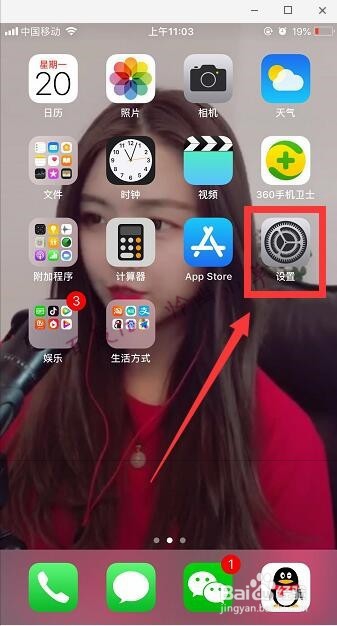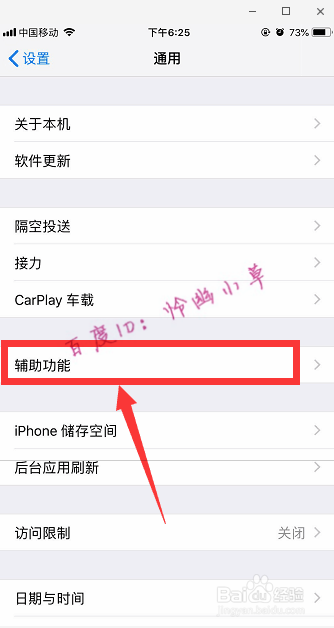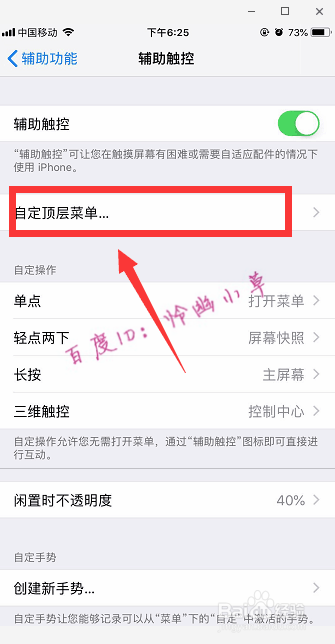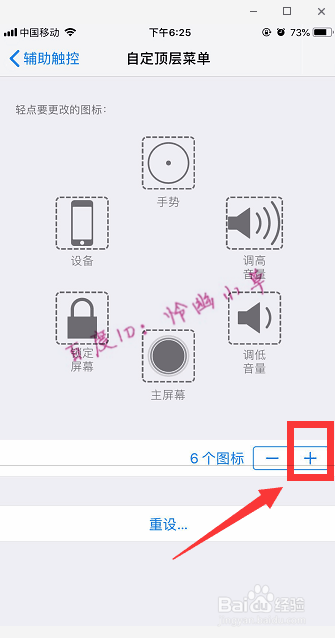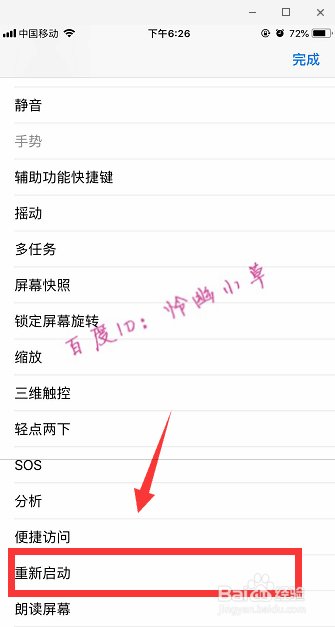苹果手机如何关机重启 iphone重启教程
1、打开苹果手机的“设置”。
2、在设置里面选择“通用”选项。
3、在通用当中选择“辅助功能”选项。
4、选择“自定顶层菜单”。
5、点击图中的加号“+”,增加一个图标。
6、再点击右上角的大加号。
7、选择“重新启动”,这样桌面的悬浮球就会增加一个重新启动的选项,以后直接点击即可。
声明:本网站引用、摘录或转载内容仅供网站访问者交流或参考,不代表本站立场,如存在版权或非法内容,请联系站长删除,联系邮箱:site.kefu@qq.com。
阅读量:93
阅读量:70
阅读量:42
阅读量:54
阅读量:28